Mt管理器,软件可直接浏览ZIP内的文件,并直接对其进行添加、解压、删除、重命名、显示图片缩略图,并使用独自研发的免二次压缩技术。同时,软件沉浸式对应的是 Immersive Mode, 呈现的形式是全屏状态, 隐藏状态栏与导航栏
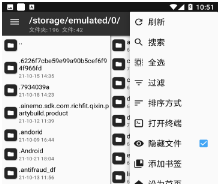
ROOT权限
文件复制移动删除,批量重命名,创建软连接,挂载分区读写/只读,修改文件权限、所有者、用户组,文件搜索
媒体文件
支持代码高亮的文本编辑器,图片浏览,音2 放,执行脚本,RAR文件解压
ZIP压缩包
完善的ZIP功能支持:可直接浏览ZIP内的文件,并直接对其进行添加、解压、删除、重命名、显示图片缩略图,并使用独自研发的免二次压缩技术
安卓逆向
DEX文件反编译修改字节码,字符常量池修改,翻译模式,APK文件签名,软件共存,APK对齐优化
MATERIAL DESIGN风格设计
谷歌推出了全新的设计语言MATERIAL DESIGN。谷歌表示,这种设计语言旨在为手机、平板电脑、台式机和“其他平台”提供更一致、更广泛的“外观和感觉”
软件UI遵循MaterialDesign规范
布局指南也通过使用相同的视觉元素,结构网格,和通用的行距规则,让App在不同平台与屏幕尺寸上拥有一致的外观和感觉。结构和视觉上的一致创造了一个可识别的跨平台产品的用户环境,它给用户提供高度的熟悉感和舒适性,让产品更便于使用
沉浸式状态栏与软件融为一体
沉浸式对应的是 Immersive Mode, 呈现的形式是全屏状态, 隐藏状态栏与导航栏
直观的双窗口文件操作视图
两窗口浏览,为我们复制、剪切等操作带来极大便利,同时对压缩文件的全功能支持、支持众多文件格式的缩略图浏览也是亮点
各样多彩的扁平化文件图标
随着Android 5.0的发布,Material Design也必定会成为未来APP设计的趋势,这种设计理念让Android界面在体验上更加新鲜和简洁,且能够非常有效的激发应用开发者的创作热情,使其带来更加卓越的应用界面。
文件复制、移动、创建软链接、重命名、删除、创建文件(夹),文件批量操作。获取 Root 权限后可访问系统目录,挂载文件系统为读写,修改文件权限和所有者。
像 WinRAR 那样打开 ZIP 格式文件,可以对 ZIP 内的文件进行删除、重命名、移动,添加/替换外部文件到 ZIP 中,无需解压后再重新打包,同时支持单独解压 ZIP 内的部分文件。
自带强大的文本编辑器,可以流畅编辑大文本文件,支持设置是否显示行号、开关自动换行、双指缩放字体大小、自动识别编码、代码语法高亮、自动缩进、正则搜索替换。
拥有图片查看、音2 放、字体预览、执行脚本、文本对比等功能,在侧拉栏中可方便地查看存储设备、FTP连接、书签、后台、工具等。
APK 编辑功能,主要有 DEX 编辑,ARSC 编辑,XML 编辑,APK 签名、APK 优化、APK 共存、去除签名校验、RES 资源混淆、RES 反资源混淆、翻译模式等。
MT 支持以 root 权限身份去管理文件,但这并不意味着使用 MT 一定需要 root 权限,只有当你需要访问 /data 目录,挂载 /system 读写等操作时,才需要 root 权限。
相关设置
在主设置中,和 root 相关的有获取 root 权限和自定义 su 命令。
开启获取 root 权限后,MT 会在启动时尝试获取 root 权限。如果您的手机没有 root 或者您拒绝给 MT 授予 root 权限,通过关闭该设置可以提高启动速度。更改该设置后需要重启 MT 才能生效。
自定义 su 命令用于配置获取 root 权限时调用的命令,通常命令为 su,您也可以自行配置。
判断授权
要判断 MT 是否已经获取到 root 权限,可以通过以下方式:
访问 /data 目录,目录有内容说明有 root 权限。
挂载根目录或者 /system 为读写,挂载成功说明有 root 权限。
如果上面的方式中,第一个成功但第二个失败,那么可能是您的手机厂商对 root 权限进行了阉割,即 root 不完整,解决方法请根据机型自行上网搜索。
挂载读写
有些分区默认是只读的,例如根目录和 /system,我们无法直接修改上面的文件,需要先将它挂载为读写,挂载读写一定需要 root 权限。内置存储是读写的,基本都不支持挂载。
挂载的方式是先进入要挂载的目录,然后点击 MT 右上角的菜单,再选择挂载读写/只读。
压缩文件
由于 API 限制的原因,操作压缩文件(指打开压缩文件、解压、添加等操作)的内部流程无法走 root 权限的路线,所以当你操作压缩文件时,有没有 root 权限时没区别的。
于是一些用户就会遇到一些问题,解压文件时提示权限不足,打开压缩文件后进行编辑时提示权限不足,所以请注意以下两点:
解压文件时,不要直接解压到系统目录,而是解压到内部存储中,否则容易遇到权限不足问题。如果一定需要将该文件复制到系统目录,那就先解压到内部存储,再从内部存储复制到系统目录。
不要在系统目录中操作压缩文件,不然也容易遇到权限不足问题。有许多新手用户会直接在 /data/app 目录中操作 apk 文件,这是个十分错误的做法,正确的方式是先将 apk 复制到内部存储后再修改,修改完再签名安装。
列举一些可能不太容易发现的操作,不断补充中。
书签管理
只有添加了书签后才能在侧拉栏中看到书签分组
长按拖动书签进行排序,向右滑动书签进行删除
FTP客户端
添加了 FTP 客户端后,可以在侧拉栏的存储分组中看到,点击即可连接
复制路径
长按主界面上方的路径可以直接复制
文件属性中长按文件名称或路径可以复制完整路径(路径+名称)
路径跳转
主界面中长按下方工具栏的返回上级,可以直接输入路径进行跳转
复制错误
当 MT 弹出错误提示框时,可以长按错误信息进行复制
问题修复及性能优化,改进用户体验
修复一些bug,解决闪退问题
优化应用体验,给你更加顺畅的体验。